形变配准
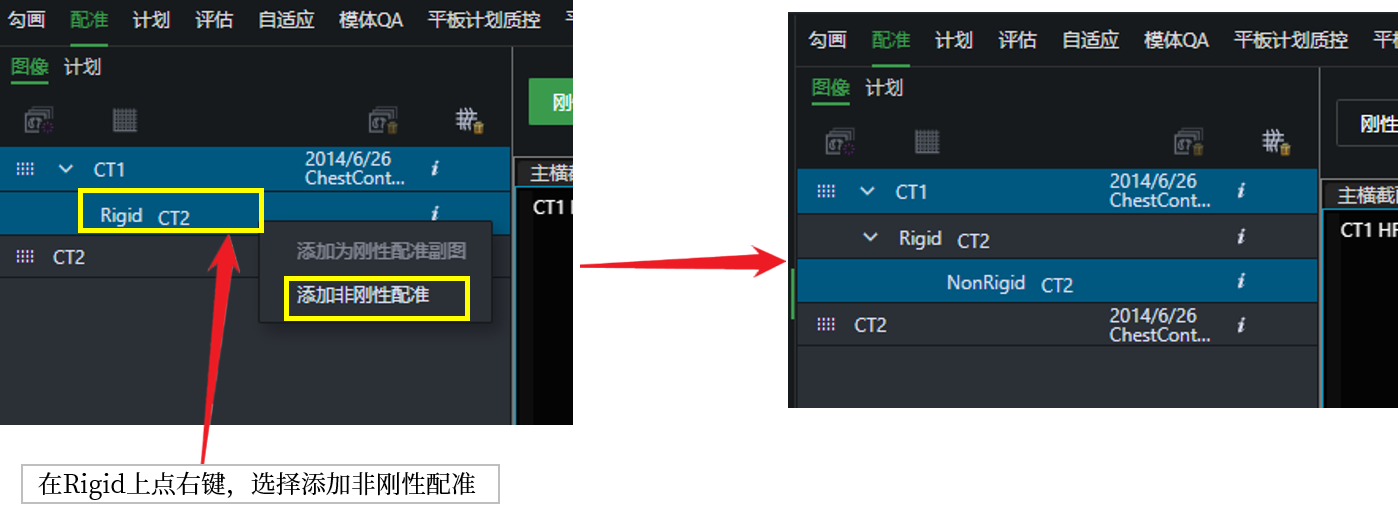
基于ROI的形变配准
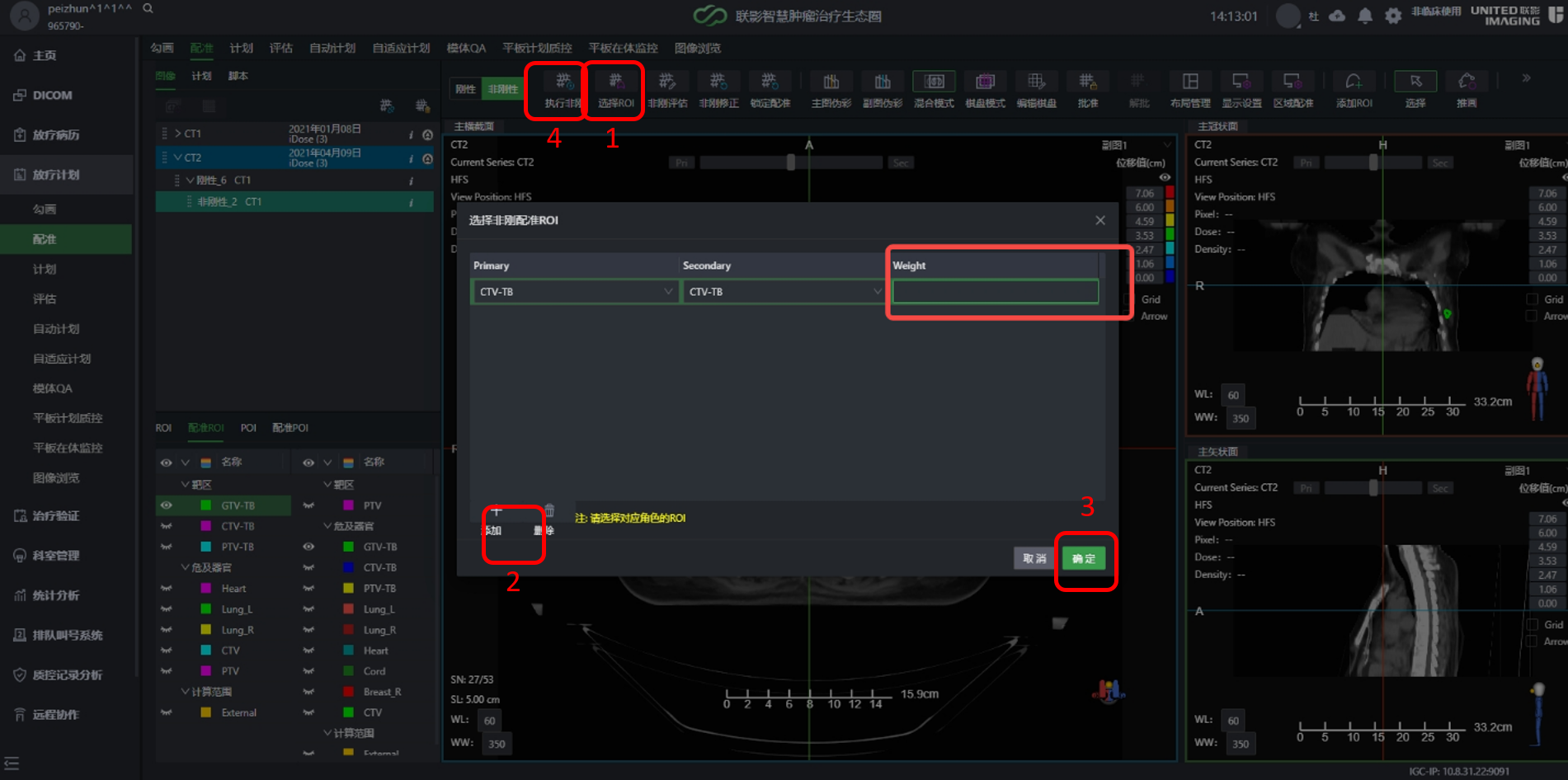
非刚性配准模式下,可基于主副图像指定的ROI进行形变配准。操作步骤如下:
- 点击选择ROI按钮
- 点击添加按钮,并分别关联主副图像已完成勾画的对应结构
- 点击确定
-
点击执行非刚按钮,开始执行基于ROI的形变配准算法
- 当添加一组ROI时,可以设置该ROI的形变权重,权重可设置范围为0-10000,ROI设置后会保存在数据库,下次打开该患者,选择非刚配准ROI弹窗,直接显示该配置结果 如果不填权重,会按照算法默认的权重进行配准,默认权重由dice值计算得出:如果dice值较大,权重会相应小一点。 •权重填写为0,则表示不起作用,不参考这个ROI的形变 •不同control ROI可以填写同一个权重,表示这些ROI的 形变权重相同
非刚修正
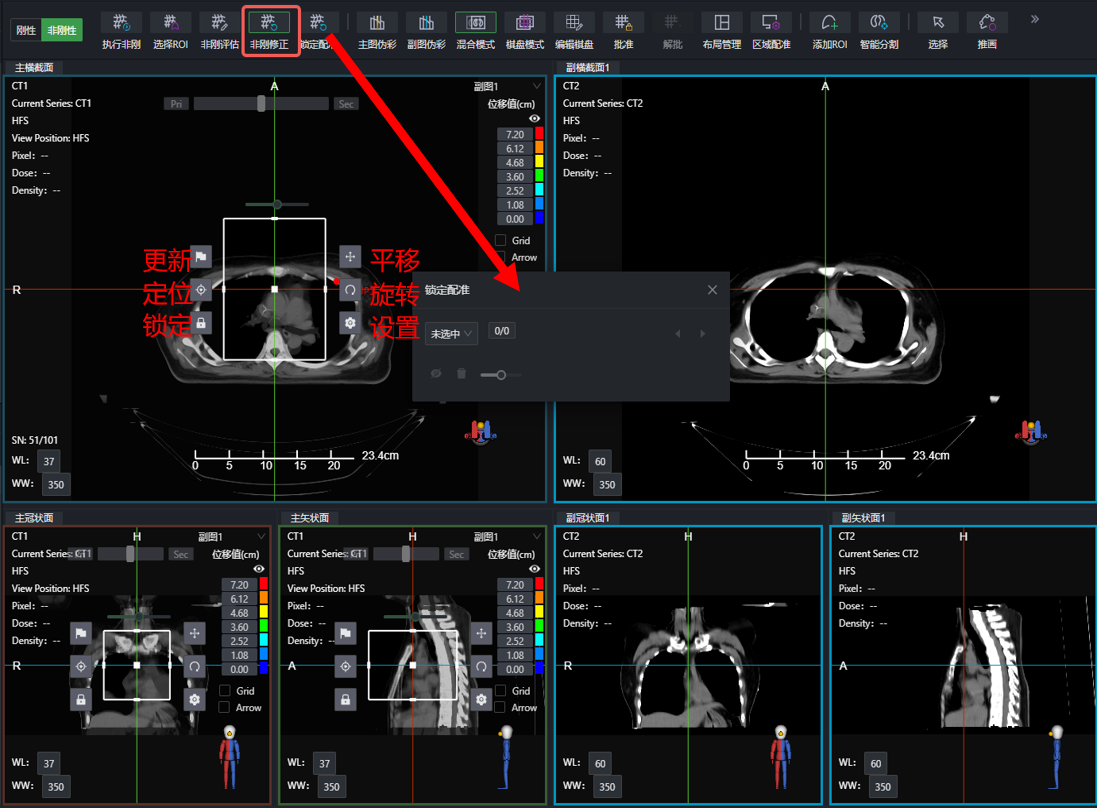
该功能支持在形变配准结果上做实时的局部刚性配准,用于跟形变配准做对照。
可基于局部的刚性配准来再次做形变配准,以产生更合理的形变结果。
- 创建非刚配准后,选择“非刚修正”工具,图像上会出现一个可移动的内框
- 移动内框时会在框内做实时的局部刚性配准,框的大小范围可进行调节,内框上方滑动条滑动可切换框内的主副图
-
方框周围的按钮功能说明:
- 更新:执行局部区域刚性配准
- 定位:点击后,将不再实时生成刚性配准,框里会变成形变配准的图像
- 锁定:把当前框的位置和配准结果保存下来,在<锁定配准>弹窗中可查看这次保存的记录。支持锁定多个区域,支持删除保存的结果
- 平移/旋转:可执行局部平移,旋转操作
- 设置:可切换常态(混合模式)和棋盘格模式
推荐流程:移动内框到需要参考的局部刚性配准区域,点击<更新>执行一次更精确的局部刚性配准,<锁定>。锁定完全部的参考区域后可点<执行非刚>再做一次非刚性配准,来得到基于局部刚性配准的形变配准
非刚评估
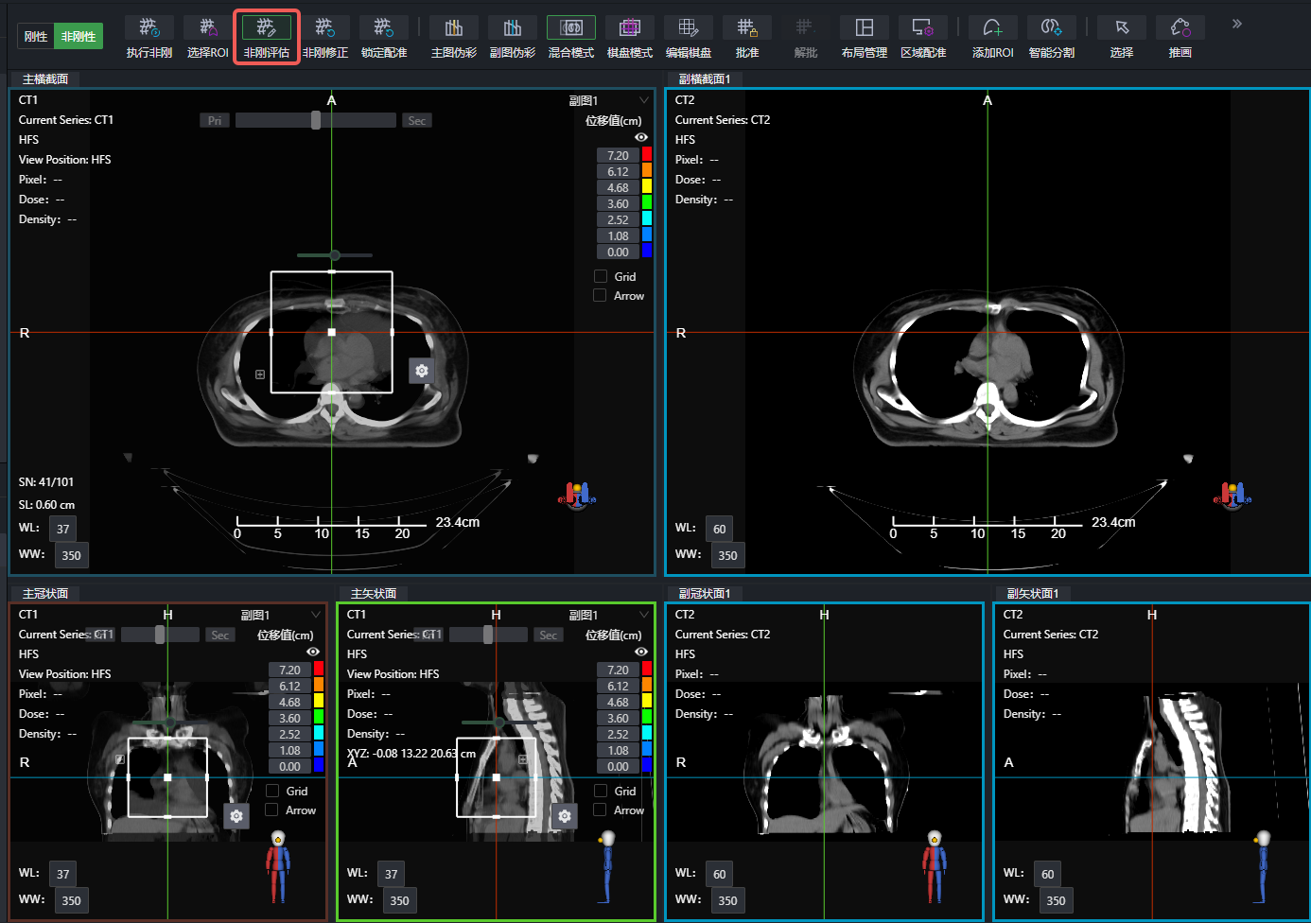
- 框范围大小可调节,内框上方滑动条可切换框内的主副图
- 内框右下角的设置按钮可切换棋盘格模式
形变位移场显示
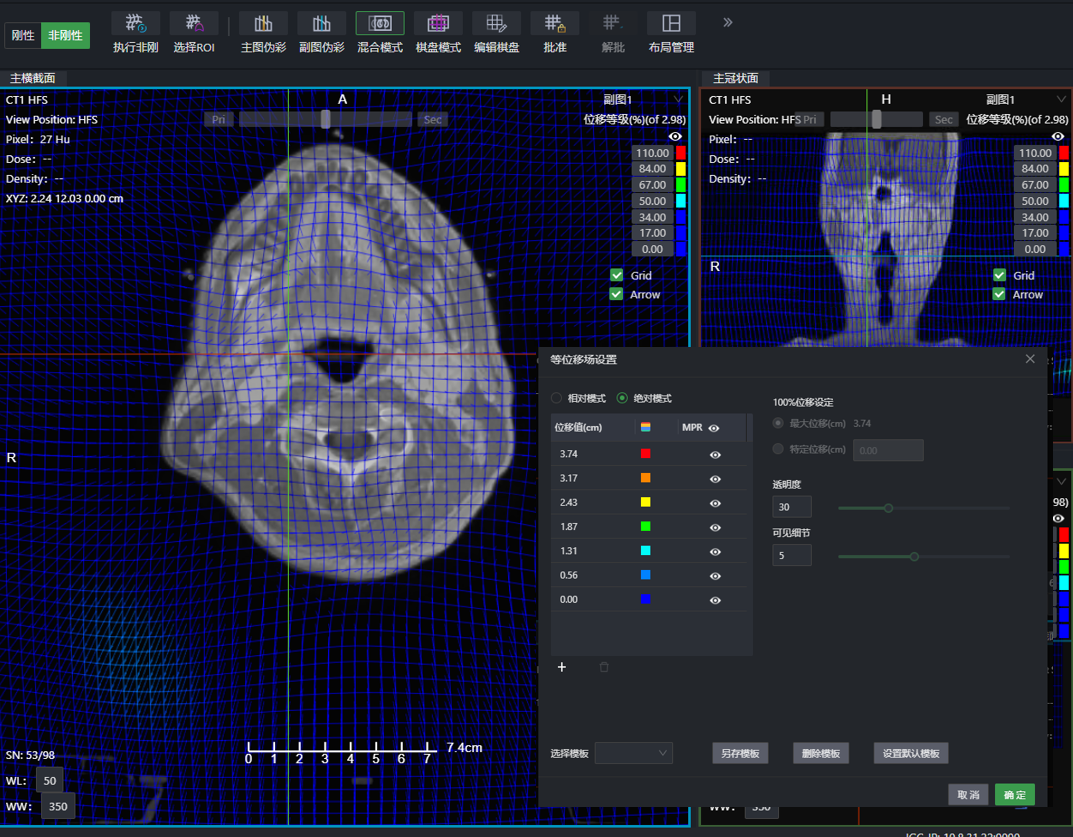
- 加载非刚性配准后,默认不显示网格和矢量场,可勾选网格和矢量场查看位移场,可单独查看网格场或矢量场,也可同时查看。
- 调节等位移设置,100%位移设定默认为最大位移,支持添加等位移线,可设置透明度及可见细节
